Sinube puede vincularse con su tienda en línea en Mercado Libre y Shopify, genera la nota de venta de la compra y lo descuenta del almacén.
Para ello, siga estos pasos:
- Configuración
1.- Ingrese a Área comercial y presione el icono para autenticarse y configurar.

2.- Una vez que seleccione el sitio, capture el nombre de la tienda en línea y presione Establecer conexión. Debe tratarse del usuario administrador
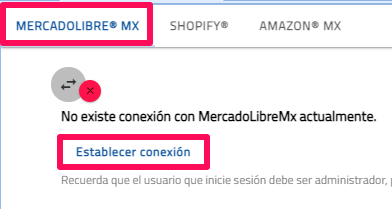
Generación de nota de venta/pedido automáticamente
En caso de usar el kiosco de autofacturación de Sinube, puede automatizar el proceso para que el comprador pueda generar su propia factura.
1.- Habilite la casilla Descargar órdenes pagadas automáticamente e indique el movimiento que desea se genere con cada compra.
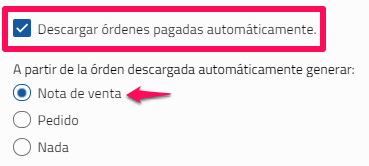
Para que el comprador obtenga su factura, el sistema puede enviar la información y el link con los datos.
2.- Habilite la casilla Enviar mensaje con vinculo de autofacturación al recibir orden pagada, capture el mensaje y el texto de la liga a la generación de la factura. Puede utilizar las variables disponibles.
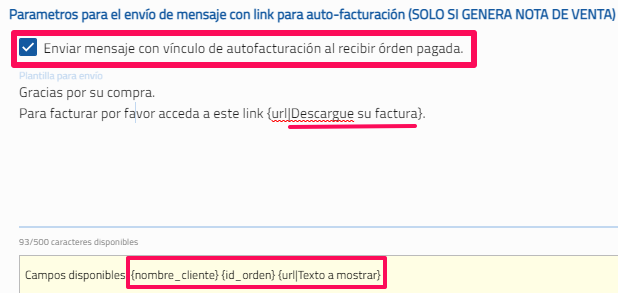
Haga clic en Guardar cambios.
Generación de nota de venta/pedido manualmente
1.- Indique las opciones que tendrán las notas de venta provenientes del sitio. No olvide Guardar cambios.

- Inventario
1.- Para actualizar el stock en la tienda en línea, ingrese a Área comercial - Inventario.

2.- En la siguiente ventana seleccione el sitio, en el caso de Shopify también debe seleccionar la sucursal.
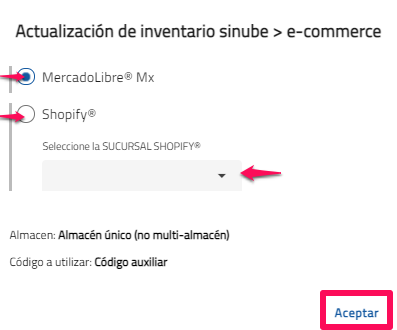
3.- Verá la existencia de cada producto en el almacén, use la opción Sólo productos coincidentes para ver sólo los productos que se encuentran en el sitio. Puede editar el registro en la columna Existencia sinube.

4.- Verifique que el número de unidades de cada producto es el deseado para la tienda en línea, oprima Enviar inventario.

- Órdenes
En caso de generar las notas de venta o pedidos de forma manual:
1.- Para consultar los pedidos en el sitio, ingrese a Área comercial - Órdenes.

2.- Haga clic en Descargar órdenes desde e-commerce, seleccione la fecha y el sitio.
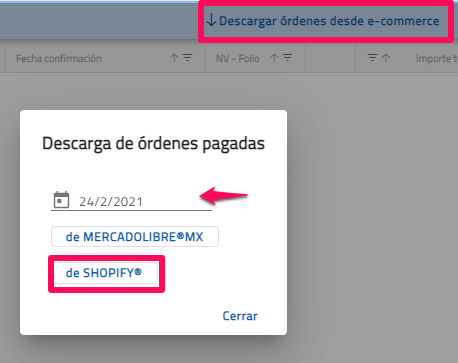
3.- Se enlistarán las ordenes de la tienda en línea, así como sus datos más relevantes. Seleccione el renglón del producto y presione Generar notas de venta.

4.- El estatus de la orden cambiará a Nota venta creada y podrá abrirla desde el mismo renglón.

5.- Para consultar las ordenes, desde Opciones use alguno de los filtros disponibles.
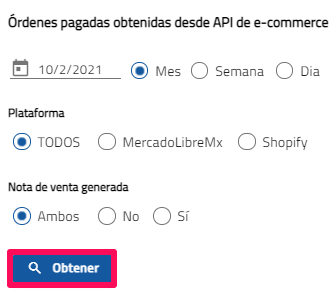
Si lo desea, puede exportar esta información, use el botón Xls y se generará la descarga del archivo.
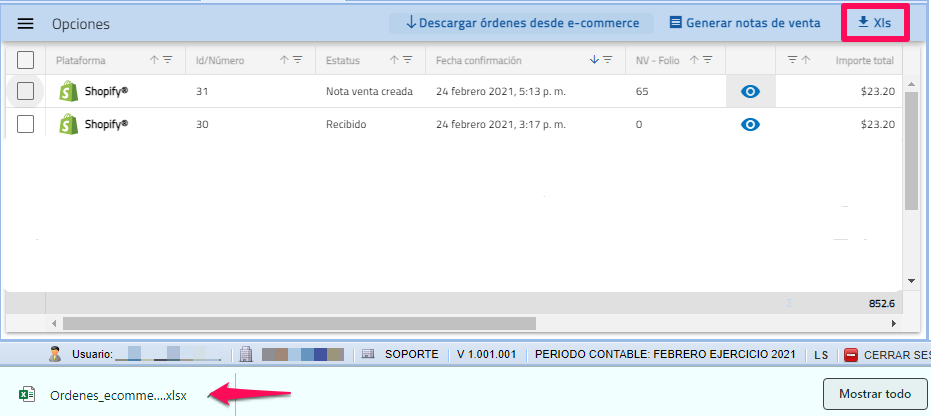
¡Así de fácil es vincular tu tienda en línea!

Comentarios
0 comentarios
Inicie sesión para dejar un comentario.